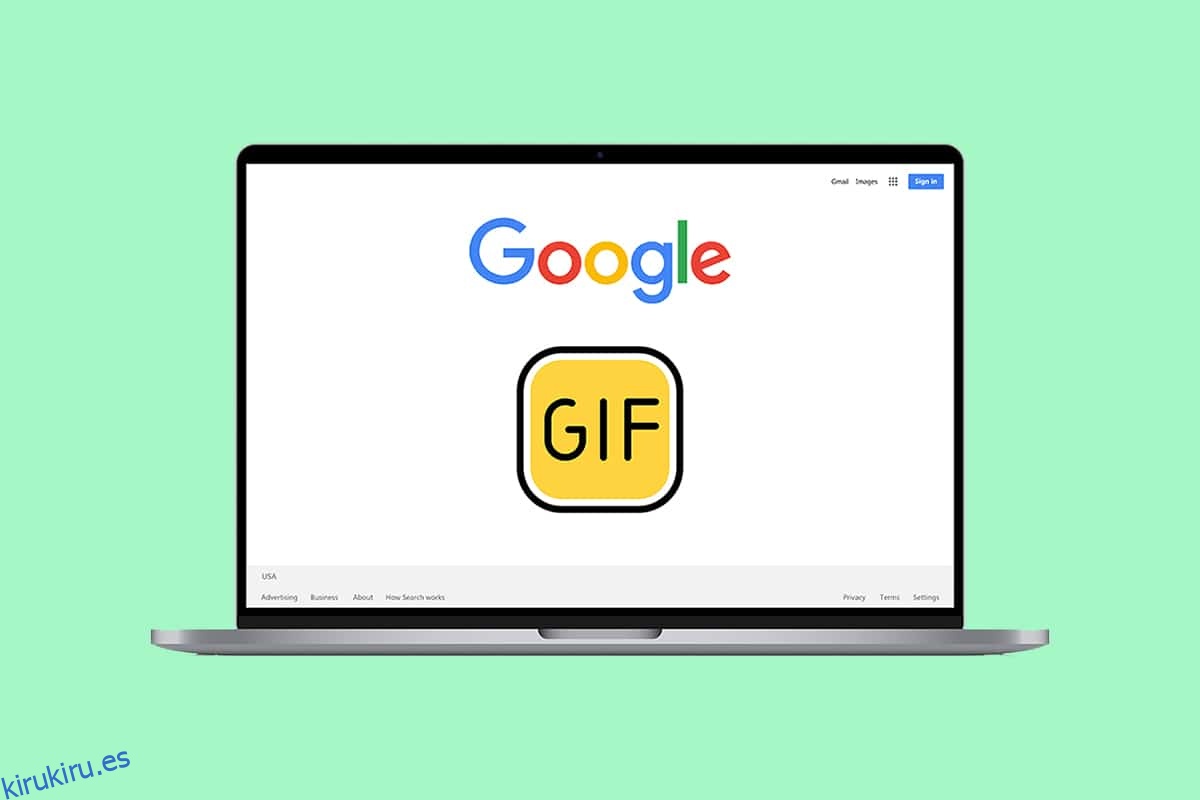¿Te estás preguntando cómo cambiar mi imagen de Google? Entonces estás en el lugar correcto. Comencemos con una advertencia, el contenido del artículo puede hacer que el destinatario de su correo electrónico se centre en su foto de perfil. El artículo se basa en los métodos para usar una imagen de perfil GIF animada en lugar de las estándar. Si surge la pregunta de cómo hacer una imagen de perfil en movimiento en Google, lea el artículo hasta el final. Como material de requisito previo, debe tener su archivo GIF favorito en una ubicación accesible en su PC. Ahora, sigue leyendo.

Tabla de contenido
Cómo cambiar mi imagen de Google a GIF animado
A continuación se muestran todos los métodos posibles para cambiar mi imagen de Google a GIF animado
Método 1: a través de la imagen de perfil de Gmail
Este es el método más simple por el cual puede modificar la imagen de perfil en su cuenta de Gmail a un GIF animado. Siga los pasos a continuación para cambiar mi imagen de Google a través de la imagen de perfil de Gmail.
1. Escriba Chrome en el menú de búsqueda y ejecútelo para abrirlo.
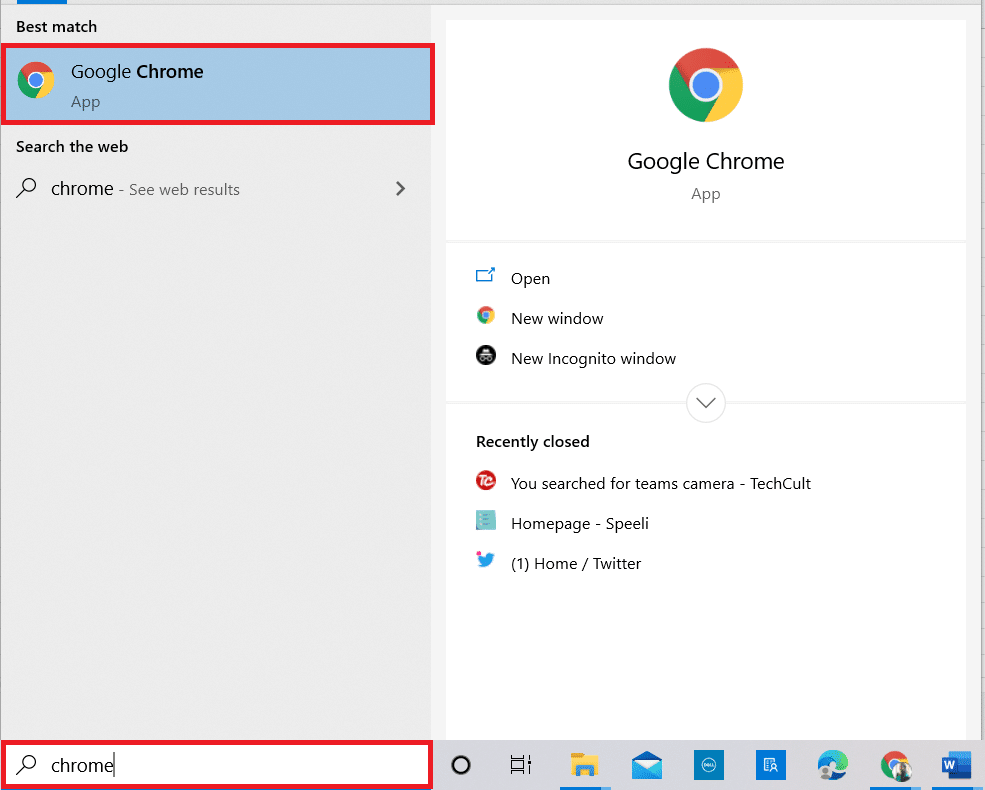
2. Vaya al sitio web de Gmail e inicie sesión con sus credenciales.
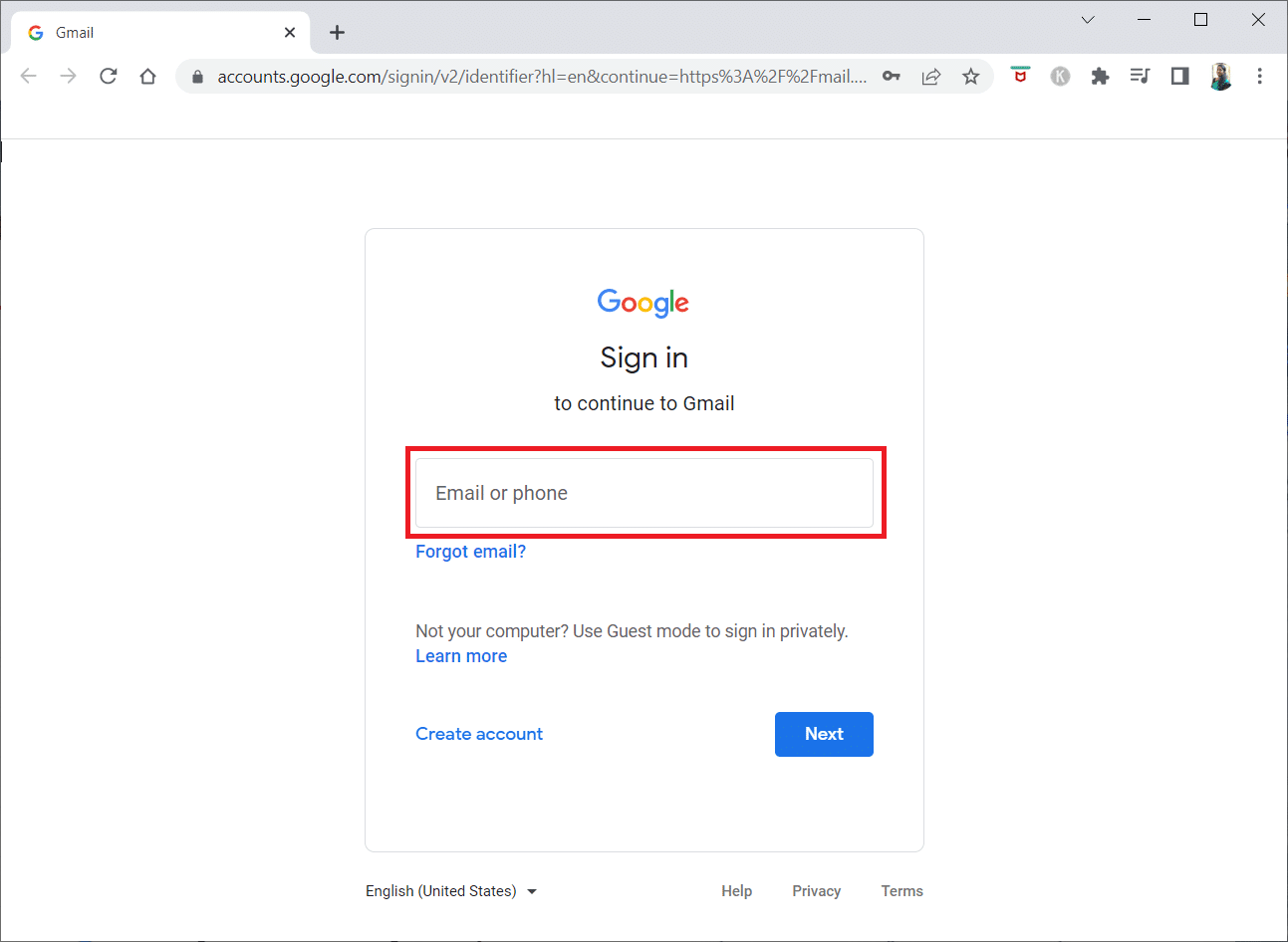
3. Haga clic en la imagen de perfil en la esquina superior derecha de la página de Gmail.
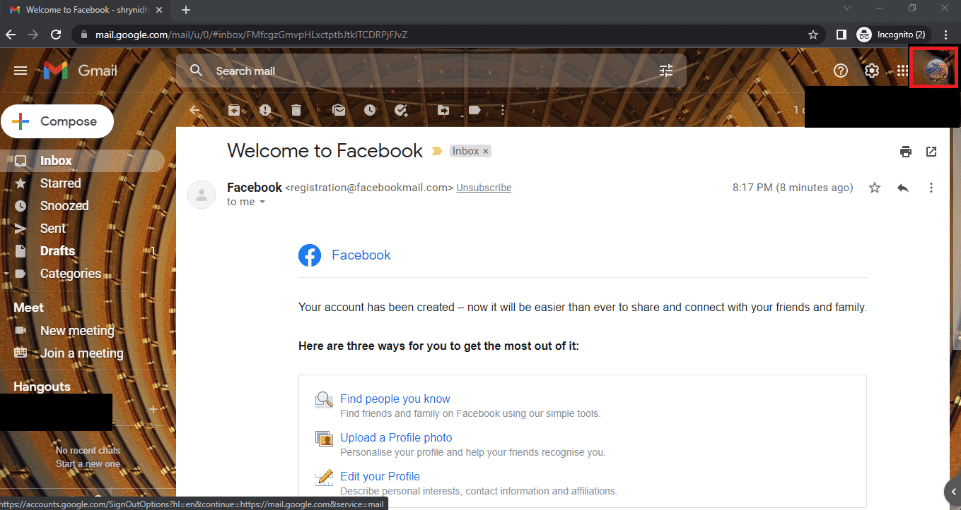
4. Haga clic en el icono de la cámara junto a su foto de perfil en la ventana.
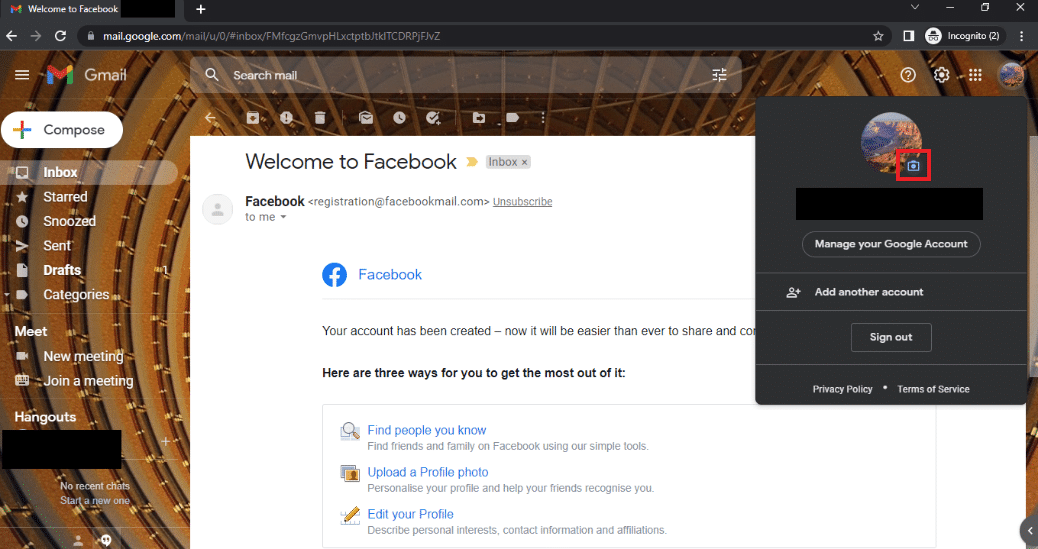
5. En la ventana de imagen de perfil, haga clic en el botón Cambiar en la parte inferior.
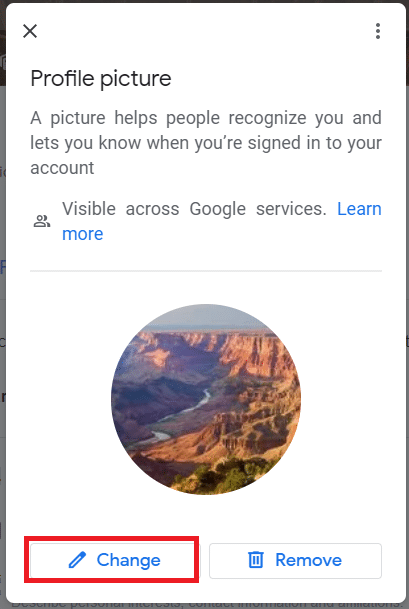
6. Vaya a la pestaña Desde la computadora en la ventana Cambiar imagen de perfil y haga clic en el botón Cargar desde la computadora.
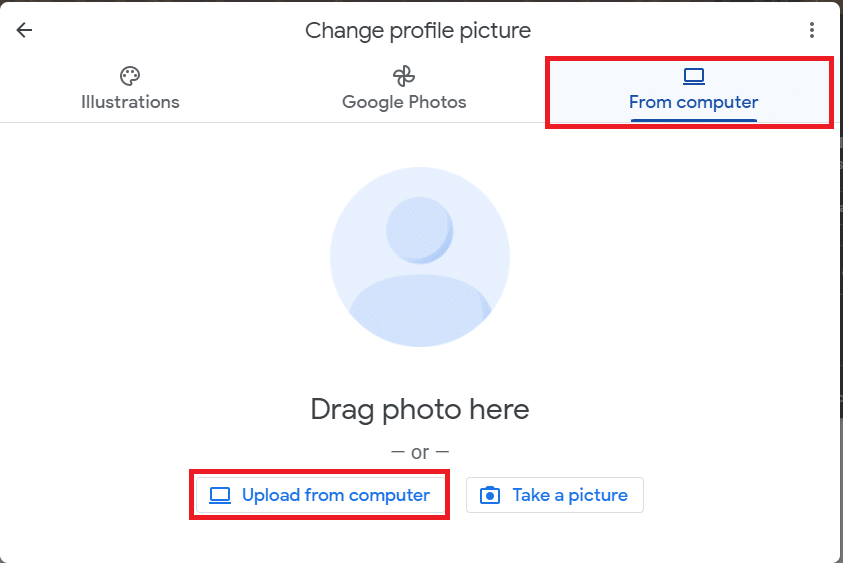
7. En la ventana Abrir, busque el archivo GIF, selecciónelo y haga clic en el botón Abrir.
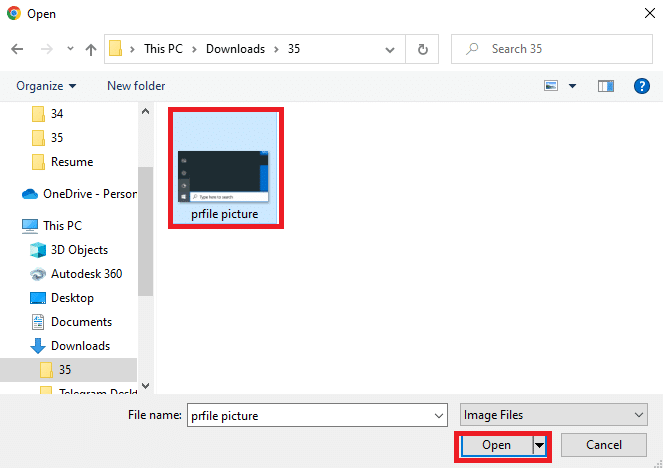
8. En la ventana Recortar y rotar, seleccione el área que desea mostrar moviendo el selector y luego haga clic en el botón Guardar como imagen de perfil.
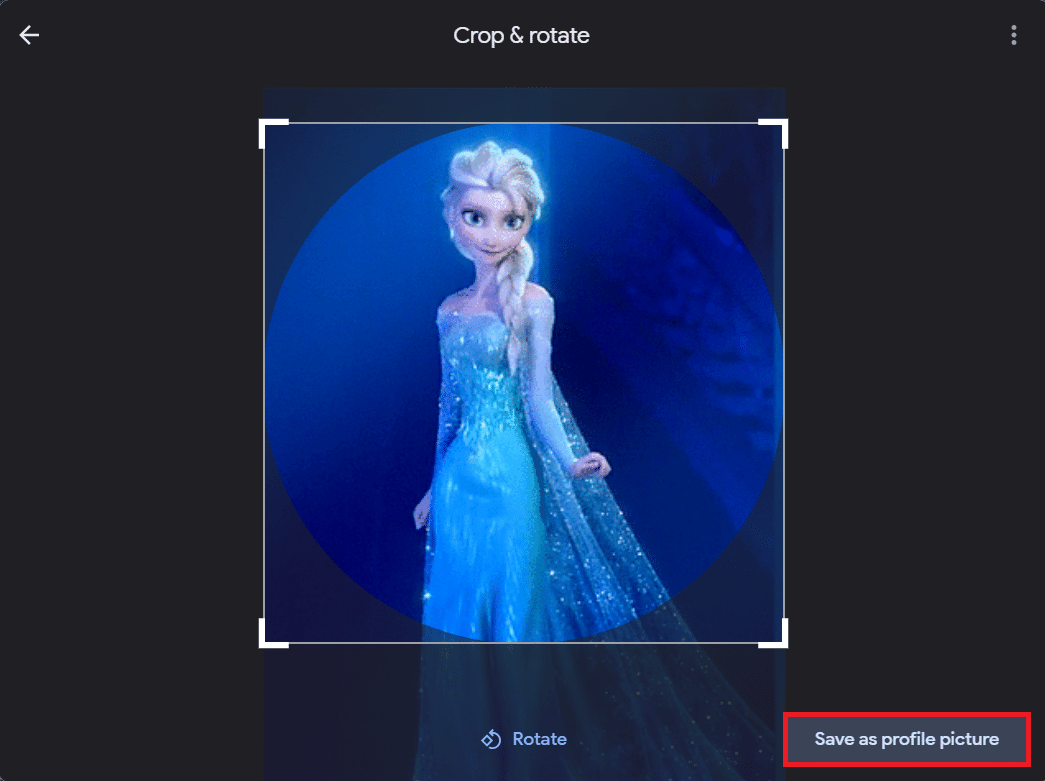
9. Espere un momento y podrá ver la imagen de perfil actualizada al GIF seleccionado.
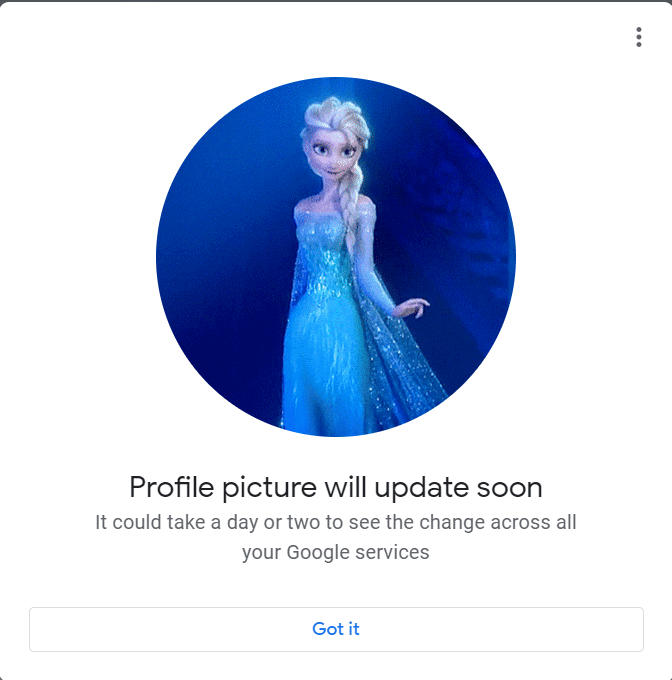
Método 2: a través de mi cuenta de Google
Si ha estado buscando la respuesta para cambiar mi imagen de Google, puede cambiarla usando la página de mi cuenta de Google. Siga los pasos mencionados en este método para cambiar su imagen de perfil a una imagen en movimiento.
1. Inicie sesión en su cuenta de Gmail usando sus credenciales como lo hizo anteriormente.
2. Haga clic en el icono de Google Apps en la esquina superior derecha.
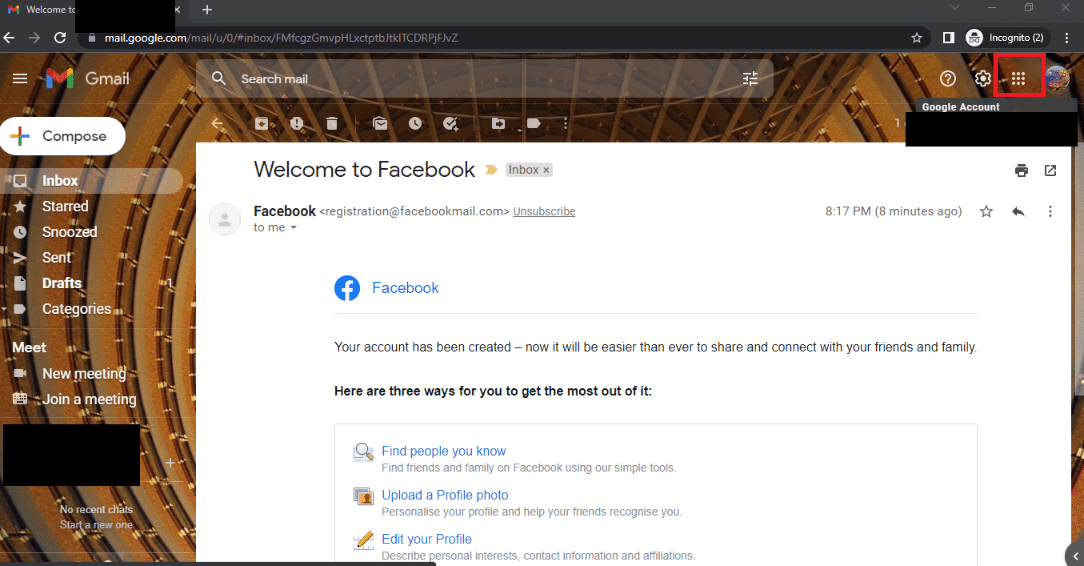
3. Haga clic en la opción Cuenta en el menú para abrir la pantalla Cuenta de Google.
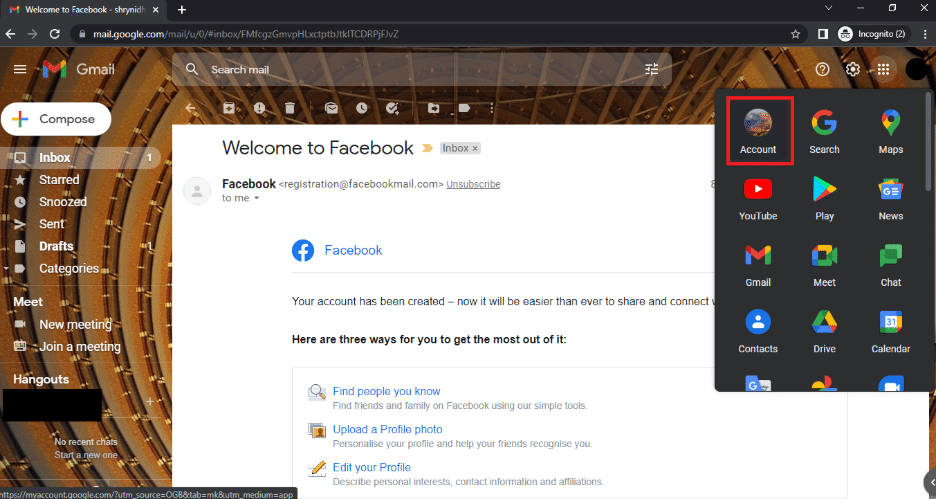
4. Haga clic en la pestaña Información personal en el panel izquierdo y haga clic en la opción FOTO.
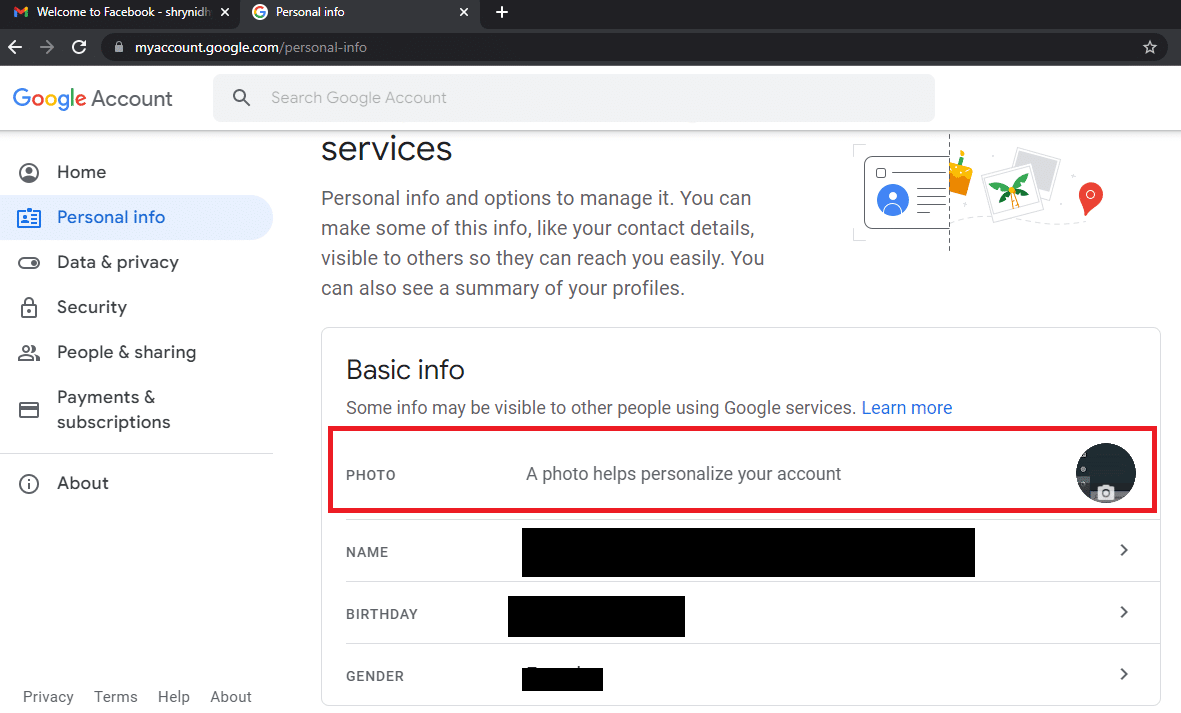
5. En la ventana de imagen de perfil, haga clic en el botón Cambiar en la parte inferior.
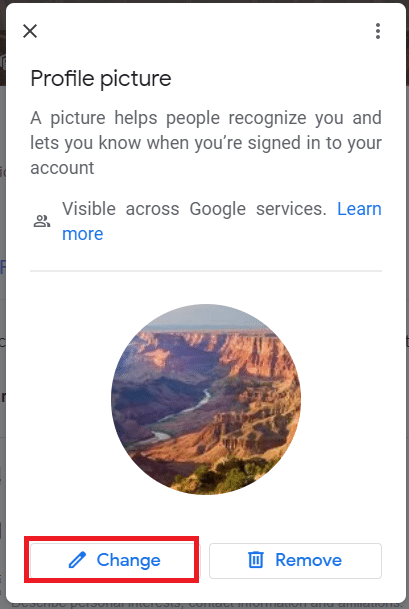
6. Navegue a la pestaña Desde la computadora en la ventana Cambiar imagen de perfil y haga clic en el botón Cargar desde la computadora.
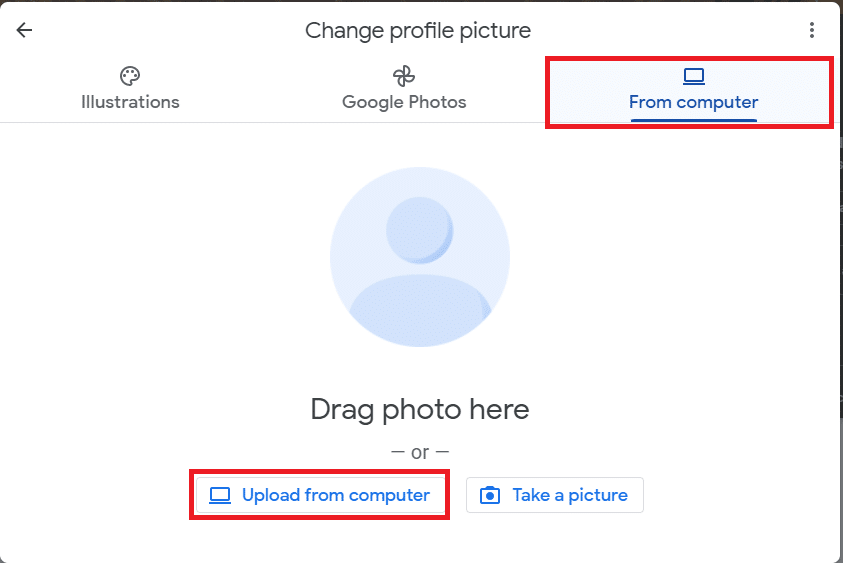
7. En la ventana Abrir, busque el archivo GIF, selecciónelo y haga clic en el botón Abrir.
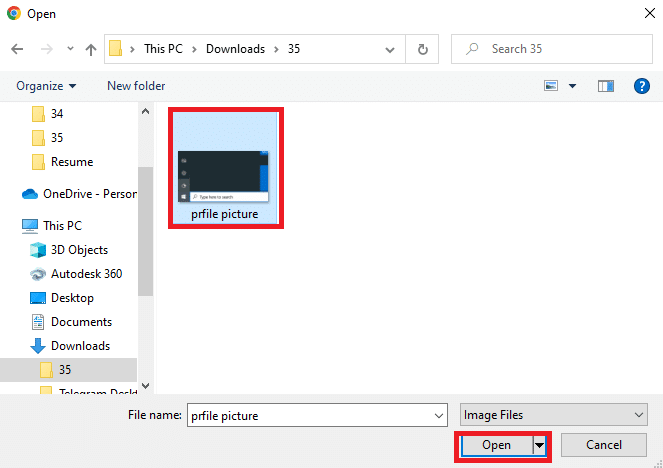
8. En la ventana Recortar y rotar, seleccione el área que desea mostrar y luego haga clic en el botón Guardar como imagen de perfil.
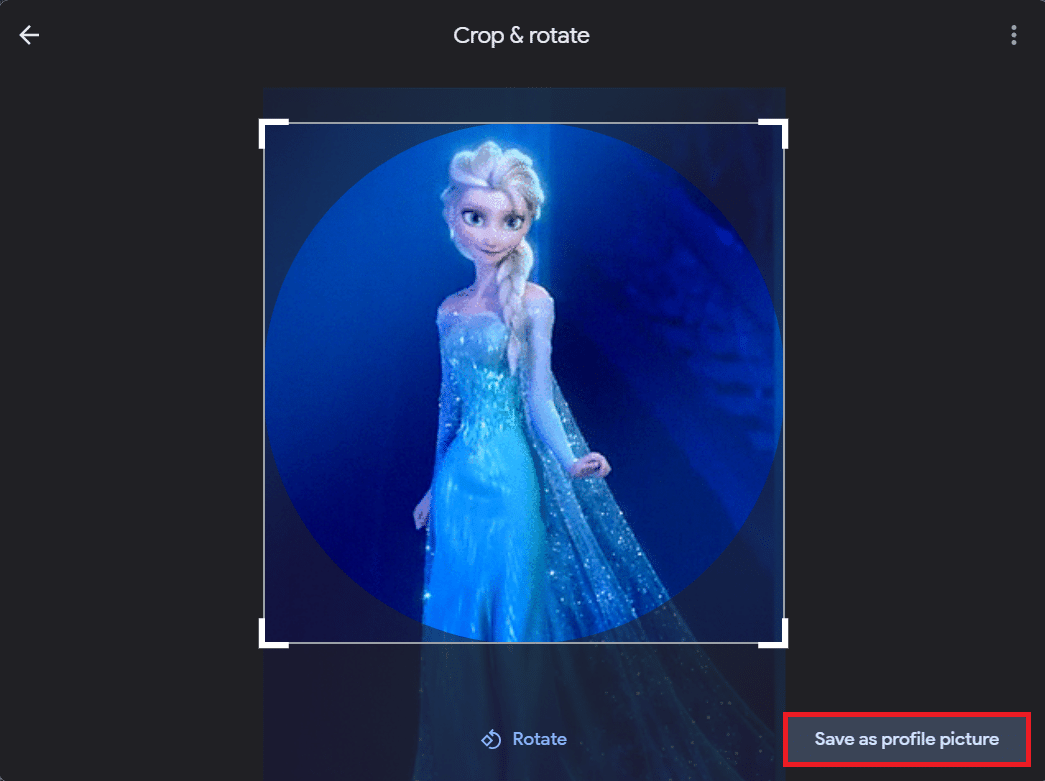
Método 3: A través de la configuración Acerca de mí
Puede usar la configuración Acerca de mí en la página de mi cuenta de Google para cambiar mi imagen de Google a un GIF animado. Siga los pasos a continuación.
1. Inicie sesión en su cuenta de Gmail y abra la página de mi cuenta de Google como se hizo anteriormente.
2. Haga clic en el botón Ir a la cuenta de Google.
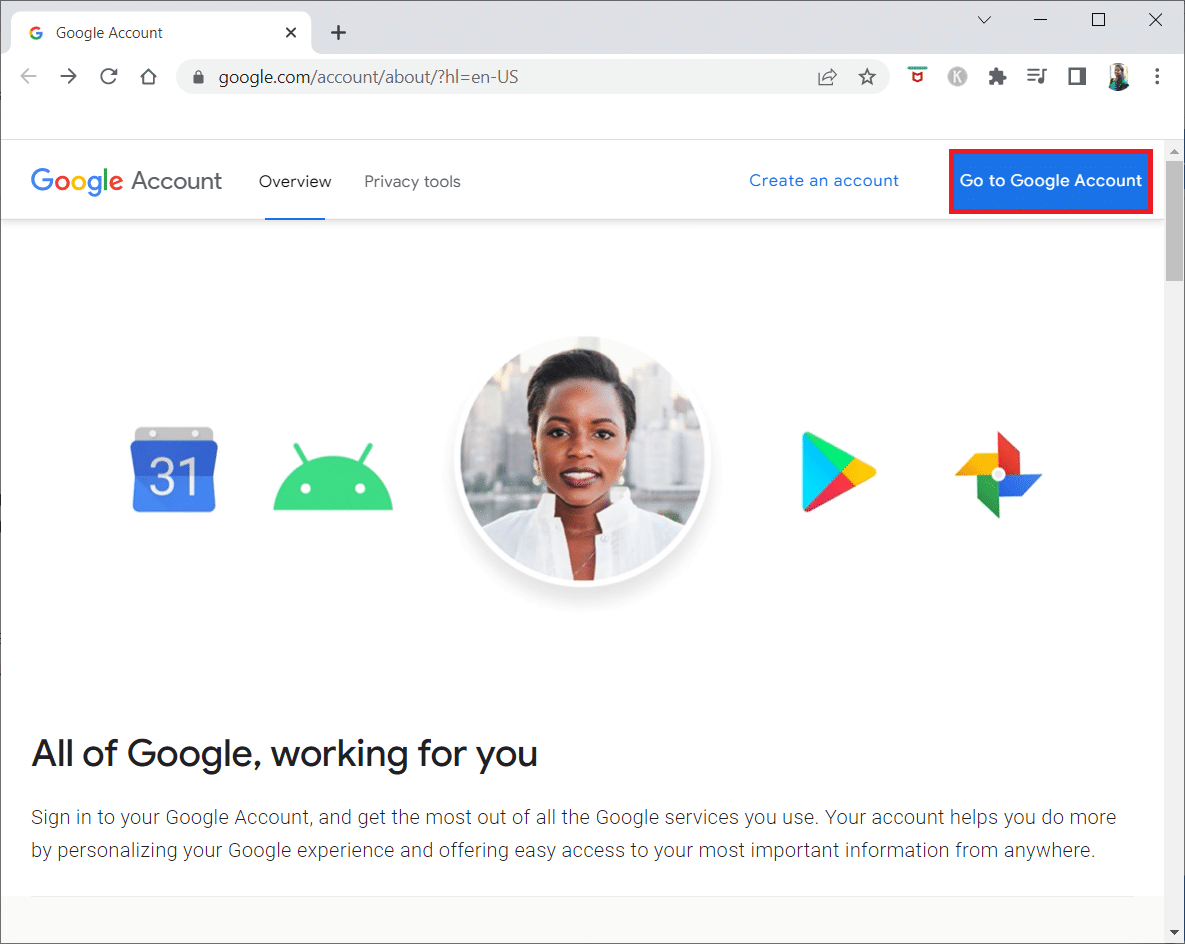
3. Haga clic en el botón Ir a Acerca de mí en la sección Elegir lo que otros ven en la pestaña Información personal.
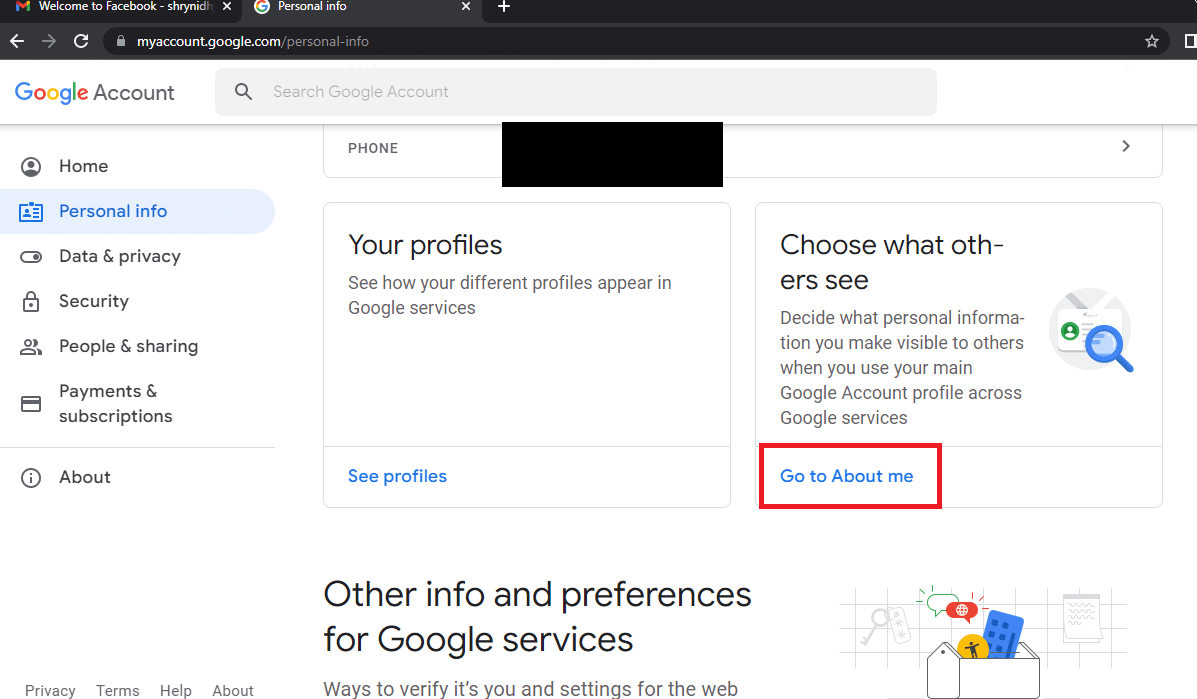
4. En la página Acerca de mí, haga clic en la pestaña IMAGEN DE PERFIL en la sección Información básica.
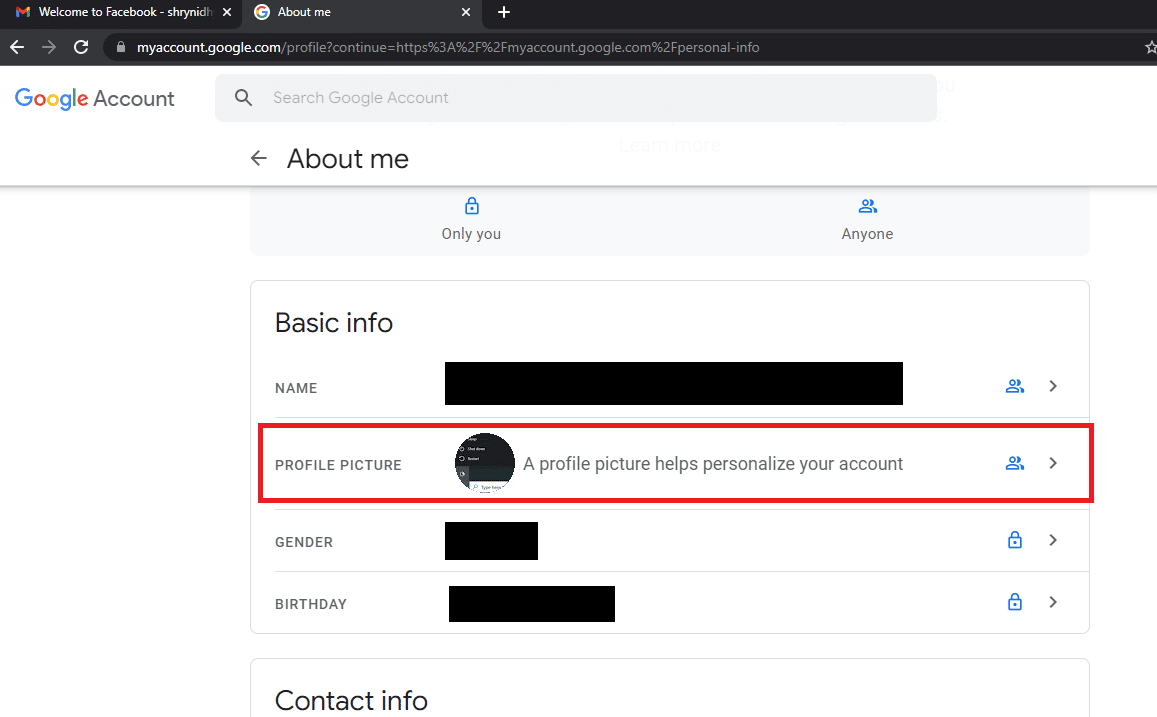
5. En la ventana Imagen de perfil, haga clic en el botón Cambiar.
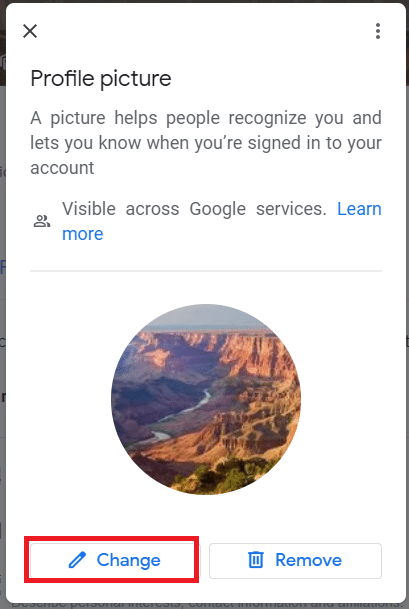
6. Repita los pasos como se hizo en los métodos anteriores para cambiar a una imagen de perfil GIF animada.
Preguntas frecuentes (FAQ)
Q1. ¿Puedo usar una imagen GIF como mi foto de perfil para mi cuenta de Google?
Respuesta Sí, puede configurar una imagen GIF como su imagen de perfil para la cuenta de Google. Los métodos para cambiar su imagen de perfil se analizan en este artículo.
Q2. ¿Cómo puedo saber si mi foto de perfil ha sido modificada a la imagen GIF?
Respuesta Puede encontrar la imagen GIF animada en la esquina superior derecha de la imagen de perfil de su cuenta de Gmail. Cuando envía correos electrónicos a sus contactos, puede ver la imagen de perfil cambiada en el correo.
***
El objetivo principal del artículo es proporcionar los métodos para cambiar mi imagen de Google. Puede usar los métodos de este artículo como una respuesta a cómo hacer una imagen de perfil en movimiento en Google. Háganos saber sus sugerencias sobre este artículo y no dude en dejar sus consultas en la sección de comentarios. Además, háganos saber lo que quiere aprender a continuación.